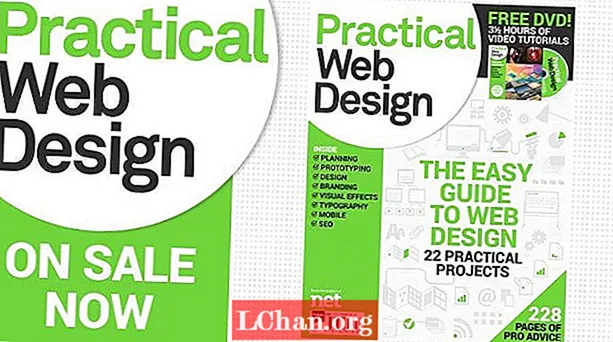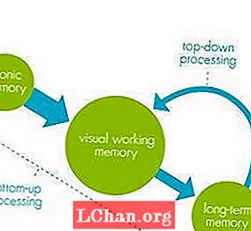Tartalom
- 1. rész Mi az ImageUSB?
- 2. rész: Az ImageUSB biztonságos?
- 3. rész: Hol lehet letölteni az ImageUSB-t?
- 4. rész: Hogyan használhatom az ImageUSB-t?
- A legjobb ImageUSB alternatíva
- Végső szavak
Az elmúlt évek óta a dolgok sokat változtak. Mint az összes asztali számítógépen és laptopon hiányzó CD / DVD meghajtó. Tehát szükségessé vált az USB-meghajtók adathordozóként való használata. De a lemez használatával ellentétben elég nehéz, és jó programra lesz szükséged ahhoz, hogy az ISO fájlokat USB-meghajtóra írd.
Bár számos program elérhető, ImageUSB azon kevesek közé tartozik, amelyek meglehetősen népszerűek. Vessünk egy mély elmélyülést e szoftver működésébe és teljesítményébe.
1. rész Mi az ImageUSB?
Az ImageUSB ingyenes szoftver. Segítségével ISO fájlokat írhat több USB-meghajtóra. A PassMark ImageUSB legizgalmasabb funkciója, hogy bitszintű másolatokat készíthet. Rendkívül hatékony szoftver, és támogatja a byte byte byte írást az ISO-n.
2. rész: Az ImageUSB biztonságos?
Igen, biztonságos az ImageUSB letöltése. Hozzáférhet minden funkciójához, amelyek a program fő felületén vannak bemutatva. A program végigvezeti Önt az USB-meghajtó létrehozásának folyamatán is.
3. rész: Hol lehet letölteni az ImageUSB-t?
Az ImageUSB letöltéséhez az alábbi linkek bármelyikét felkeresheti.
- https://www.filehorse.com/download-imageusb/
- https://download.cnet.com/ImageUSB/3000-2192_4-75338329.html
- https://imageusb.en.softonic.com/
- https://www.techspot.com/downloads/7113-imageusb.html
4. rész: Hogyan használhatom az ImageUSB-t?
Az ImageUSB telepítése és kezelése nagyon egyszerű. A cikk előző részében felsoroltunk néhány linket. Töltse le az ImageUSB Zip-et ezen hivatkozások bármelyikéről.
A letöltés után húzza ki a fájlokat a Zip-ből, és kezdje el használni a programot. A program megmondja, hogyan kell továbbmenni ezután, de használhatja a következő, általunk nyújtott útmutatót is.
1. lépés: Kattintson az imageusb.exe fájlra.
2. lépés: A program felülete látható lesz a képernyőn. Csatlakoztassa az USB-meghajtót a számítógéphez.
3. lépés: Miután a program észlelte az USB-meghajtót, válassza ki az USB-meghajtót. Ha a program nem észleli azonnal, kattintson a „Frissítse a meghajtókat” elemre.
4. lépés: Most kattintson a „Kép írása USB-meghajtóra” melletti buborékra.
5. lépés: Ezt követően kattintson a „Tallózás” gombra, és válassza ki az írni kívánt ISO fájlt.
6. lépés: Végül kattintson az alábbi „Írás” gombra.

A haladás látható lesz a program felületén.
Egy dolgot meg kell emlékezni, a program jellege miatt meg kell győződnie arról, hogy USB-meghajtót használ, amely hasonló méretű, mint az ISO fájl. Mert ha 8 GB-os USB-meghajtót használ 2 GB-os ISO-hoz, akkor a fennmaradó 6 GB-ot pazaroljuk. De ha ezzel nincs problémád, akkor hajrá.
A legjobb ImageUSB alternatíva
Egy dolgot állapítottunk meg, hogy az ImageUSB jó szoftver. Kis méretű és könnyen elérhető.
A cikk előző része azt is elmondja nekünk, hogy működése szintén nagyon egyszerű. De a program fejlesztője arra is figyelmezteti a felhasználókat, hogy kísérleti programról van szó, és lehet, hogy nem működik az összes ISO-fájllal.
Tehát, ha bármilyen probléma merül fel a program használata közben, vagy egyszerűen nem működik az Ön számára, akkor van egy alternatív lehetőségünk rá. Ez az alternatív program jobb, mint az ImageUSB, és minden típusú ISO fájllal működik. Ez egyáltalán nem kísérleti program.
Az ISO esetében a PassFab-ra hivatkozunk. Ez az egyik legnépszerűbb program az ISO fájlok USB-re konvertálásához. A PassFab for ISO használata egyszerű, de alább megnézheti annak működési eljárását.
1. lépés: Töltse le a PassFab for ISO szoftvert egy számítógépre, és fejezze be a telepítést.
2. lépés: Ezt követően futtassa a programot. A program fő felülete megjelenik a képernyőn, válassza a rendszer ISO letöltéséhez vagy a helyi ISO importálásához.

3. lépés: Most csatlakoztatnia kell egy USB meghajtót a számítógéphez, és a folytatáshoz kattintson az „USB” és az „Égés” gombra. A program kéri a csatlakoztatott USB-meghajtó törlését. Kattintson a „Folytatás” gombra, és folytassa.

4. lépés: Várjon csak egy pillanatig, amíg a folyamat befejeződik.

5. lépés: Az írási folyamat azonnal elindul.

Ez egy egyszerű művelet. Az PassFab for ISO telepítést igényel, ellentétben az ImageUSB-vel, de garantálja, hogy sikeresen konvertálhatja az ISO-t USB-be.
Végső szavak
Ezért az ImageUSB jó, de ha megnézi a vállalat által továbbított bizonyos figyelmeztető üzeneteket, akkor látni fogja, hogy nincs garancia arra, hogy az ImageUSB működni fog. Állítólag kísérleti programról van szó. Tehát nagyjából azt mondja, hogy használat közben nehézségekbe ütközhet. Ezért jobb, ha PassFab-ot használ az ISO-hoz. Ez is nagyszerű program, de garantálja a sikert. Jelenleg nem áll rendelkezésre ImageUSB Mac.